2023-07-16 09:00
excel复制数据时怎么才能不复制隐藏的单元格数据?
excel是日常工作中经常用到的办公软件,excel表格中包含了大量的数据和一些隐藏的数据,那么在复制表格数据时要怎么才能不复制隐藏的单元格数据呢?下面小编就来给大家介绍一下excel仅复制可见单元格数据的方法。
excel如何复制数据但不复制隐藏单元格?
1、以下图中的表格数据为例,介绍如何复制数据不会连隐藏的数据也一起了;表格中的B列是隐藏的;
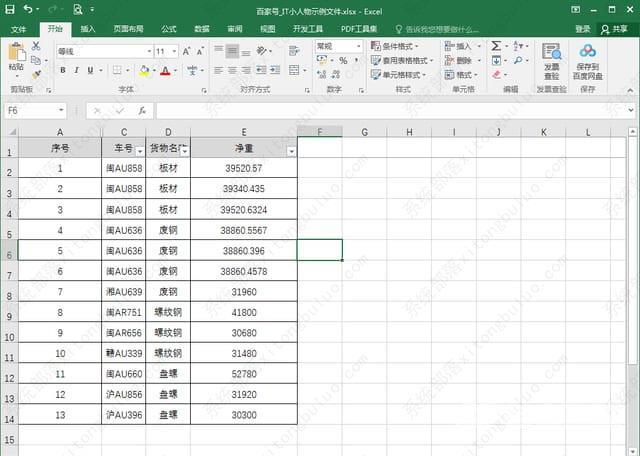
2、正常复制表格数据,默认是连隐藏的数据也一同复制的,你可以亲自验证下;
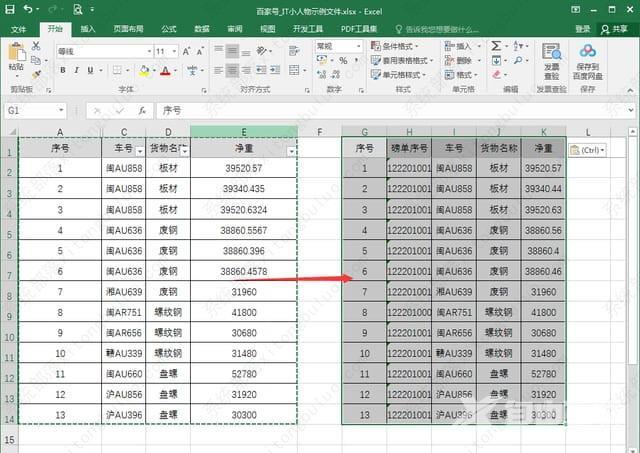
3、全选要复制的表格数据,按F5键,打开定位对话框,点击【定位条件】;
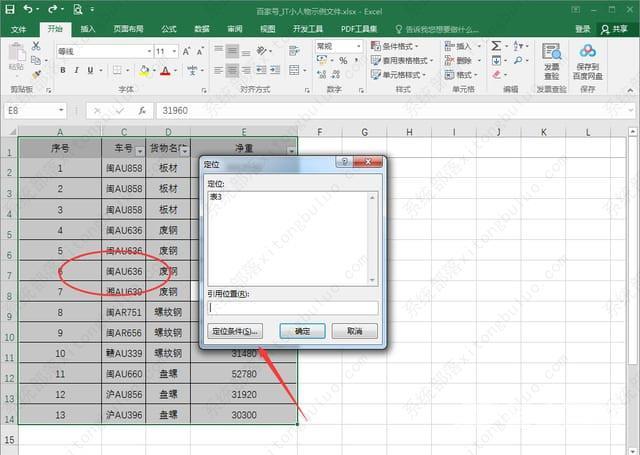
4、在定位条件界面中选中【可见单元格】并确定;
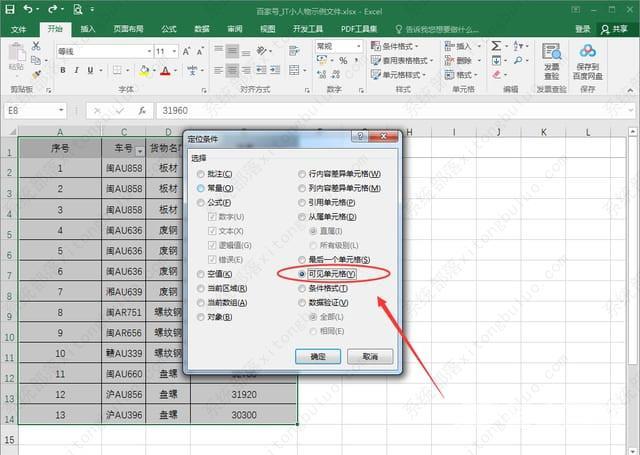
5、这时再复制-粘贴表格就不会将隐藏的数据一同粘贴了。
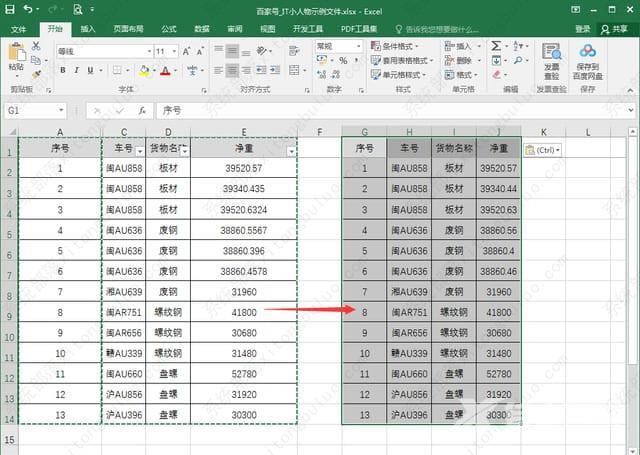
阅读本文的人还阅读:
excel如何导入xml数据?xml文件批量导入excel教程
excel锁定公式$怎么打出来?绝对值符号怎么输入excel教程
excel开三次方根公式怎么写?excel开三次方怎么输入教程
excel单元格颜色清除不了?excel快速清除单元格颜色的方法